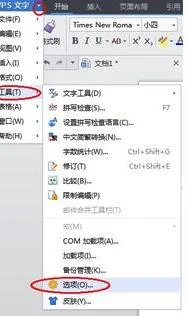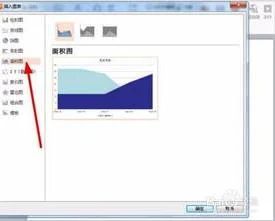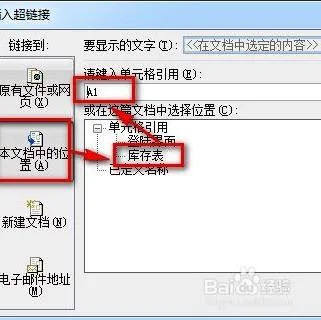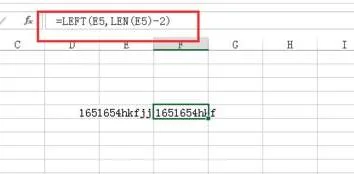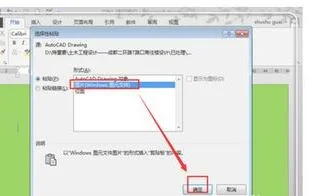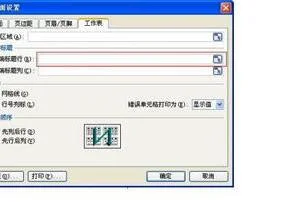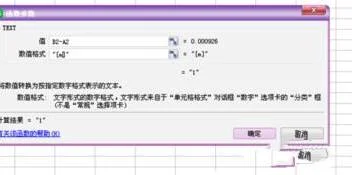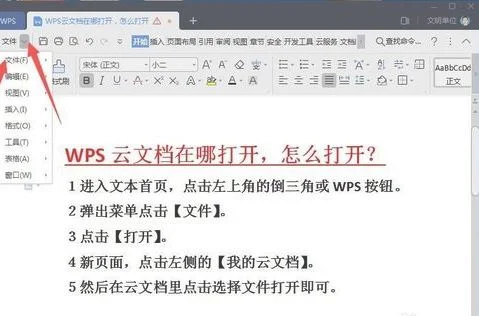1.怎么选中WORD文档里的所有数字啊
1、第一步,打开word2016,新建一个文本文档并输入一段穿插数字的文字段,如下图所示。
2、第二步,按下键盘“ctrl + f”打开查找导航栏,如下图所示。
3、第三步,打开查找栏之后,在输入框中输入“^#”命令,并点击回车键,如下图所示。
4、第四步,完成上述操作之后会发现当前文本中的所有数字都被选中了,如下图所示。
2.WPS表格中,怎么快捷选择一整列的内容
1、电脑打开WPS表格。
2、如果是要一列都选中,可以直接点击表格最顶端的字母,就可以一整列都选中。
3、如果是要选中其中的数据表格,按住shift键点击第一个表格。
4、然后下拉再次点击最后一个表格即可选中。
3.word 如何选中特定区域中的数字
提醒下二楼,空格左边的数据也有数字啊,你那样一搞就乱套了!
如果仅仅是左侧跟右侧之间有空格的话(且空格数目相同),可以将空格替换为逗号(,)然后复制全部数据,打开记事本-粘贴-保存--新建Excle文件-单击工具栏数据-鼠标指向“导入外部数据”-单击导入数据-选择刚保存的记事本文件(.txt)-打开-原始数据类型选择“分隔符号”-单击下一步-步骤二中分隔符号选中逗号(逗号前复选框勾选)-单击下一步-单击完成-单击完成-单击确定。
现在原Word中左右两侧的数据应该是分两列显示的了。如果需要放在Word文件中,选中需要的数据-复制--打开新的Word文件-粘贴。在这里可以选中数据-合并单元格。